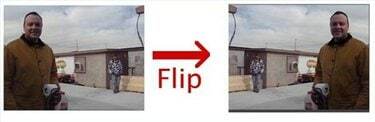
Okretanjem filma stvara se zrcalna slika
Zašto bi okrenuo film? Okretanje vam omogućuje suptilnu promjenu utjecaja vizualne slike. Ako film prikazuje kretanje, pomicanje s lijeva na desno čini se prirodnim (budući da čitamo s lijeva na desno). Okretanje pokreta tako da se pomiče zdesna ulijevo učinit će da se pokret čini sporijim. Slično tome, imati glasnogovornika na desnoj strani ekrana jača je vizualna pozicija nego kad je s lijeve strane. Također možete okretati samo dijelove filma, što vam daje veću kontrolu nad konačnim proizvodom.
Korak 1
Otvorite projekt s kojim želite raditi u iMovieu ili izradite novi projekt. Filmove možete okretati samo kada su u projektima - ne možete okrenuti originalni isječak.
Video dana
Korak 2
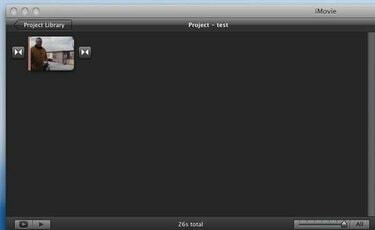
Isječak koji se okreće.
Povucite isječak u projekt.
Korak 3

Izbornik opreme
Pomaknite pokazivač preko isječka i na njemu će se pojaviti izbornik sa zupčanikom.
4. korak

Odaberite "Podešavanje klipova".
Kliknite na izbornik "Gear" i pojavit će se padajući izbornik. Odaberite "Podešavanje klipova" s ovog izbornika.
Korak 5
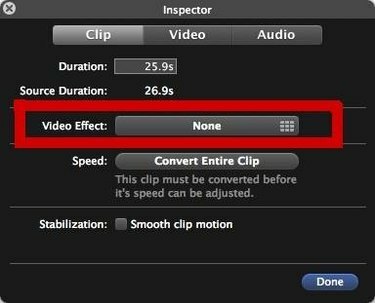
Kliknite na "Video efekt".
Pojavljuje se prozor "Inspektor". Kliknite na veliki gumb s oznakom "Ništa" pored "Video efekta".
Korak 6

Kliknite na video efekt "Flip".
Kliknite na "Flip", koji je drugi slijeva u gornjem redu. Možete pomicati pokazivač preko isječka da biste se kretali naprijed-natrag kroz isječak s primijenjenim efektom, tako da možete pregledati kako će izgledati.
Korak 7
Ponovo se pojavljuje prozor "Inspektor", samo što se sada "Okrenuto" pojavljuje pored "Video efekta". Kliknite na gumb "Gotovo" u donjem desnom kutu za završetak.
Upozorenje
Provjerite da se u filmu ne vide riječi. Ako okrenete film koji sadrži riječi, onda je vrlo očito da je došlo do prevrtanja.
Slika se pojavljuje nepreokrenuta u prozoru projekta (lijevo). Prozor za pregled (desno) ispravno prikazuje okrenutu sliku.
Imajte na umu da Apple ažurira i mijenja način rada iLife programa sa svakim izdanjem, tako da se ovaj postupak možda neće primjenjivati na starije verzije iMoviea.




